PR
Wi-Fiに接続すると、スマホの画面上部やパソコンの画面下部に扇マークが表示されます。
しかし、何かしらの原因で扇マークが表示されているのにインターネットがつながらないことがあります。
扇マークが表示されている状態でインターネットが使えないときは、インターネット環境を構築している周辺機器に不具合が起きていることが多いです。
利用しているスマホやパソコンの不具合が原因になっていることも少なくありませんが、原因はそれほど多くないので意外と簡単に対処できるでしょう。
ここでは、Wi-Fiに接続して扇マークが表示されているのに、インターネットがつながらない原因と対処法を紹介します。
利用しているWi-Fiのつながりが悪いと感じている人は、参考にご覧ください。
目次
Wi-Fiの扇マーク・アイコンの意味を知ろう!
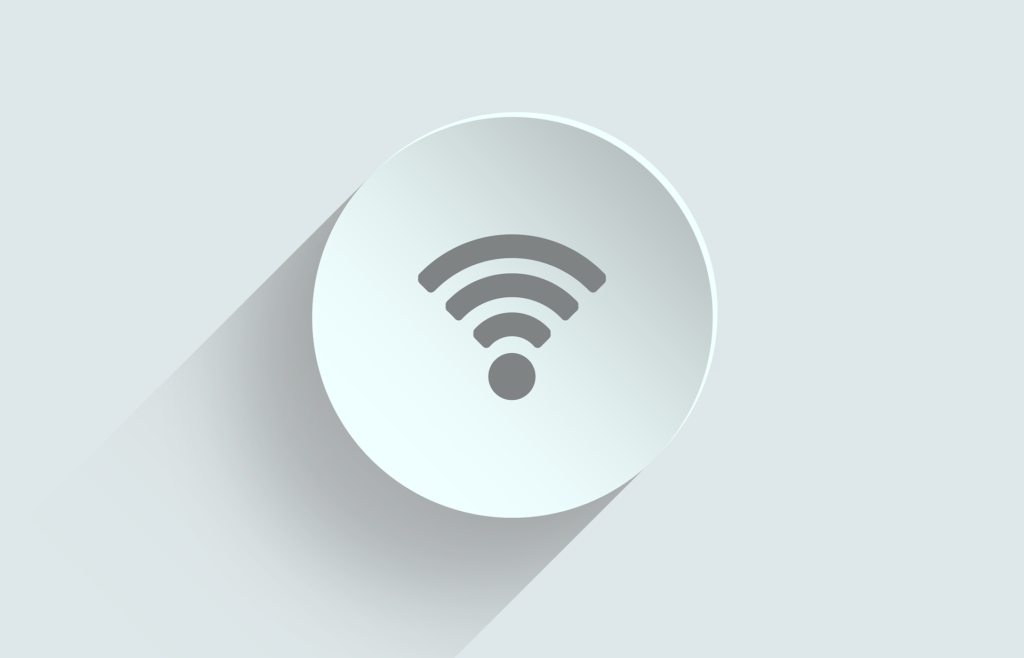
すでにWi-Fiを使っている人は、画面に表示されている扇マークの意味を一通り知っているかと思います。
しかし、扇マークは接続しているWi-Fiの状態を表す役割もしています。
Wi-Fiの扇マーク・アイコンはWi-Fiに接続している状態を表している
スマホやパソコンに表示される扇マークは、Wi-Fiに接続したときだけに現れるアイコンです。
どの種類のデバイスも共通して、Wi-Fiに接続していない状態では扇マークは表示されません。
また、携帯電話キャリアの回線を利用するスマホやタブレットでは、Wi-Fiに接続していない状態だと「4G」の表示が出ます。

「4G」の表示は、携帯電話キャリアの4G回線でインターネットを利用していることを表しています。
ただ、Wi-Fiに接続していない状態でも扇マークを表示するデバイスがあります。
Windows10のパソコンでは、Wi-Fiに接続していなくても扇マークが表示されます。
しかし、すぐ側に「*」マークが表示されます。

「*」マークは、Wi-Fiに接続していない状態であることを意味するアイコンです。
ちなみに、Wi-Fiに接続したときに表示される扇マークの形は、利用しているデバイスによって異なります。
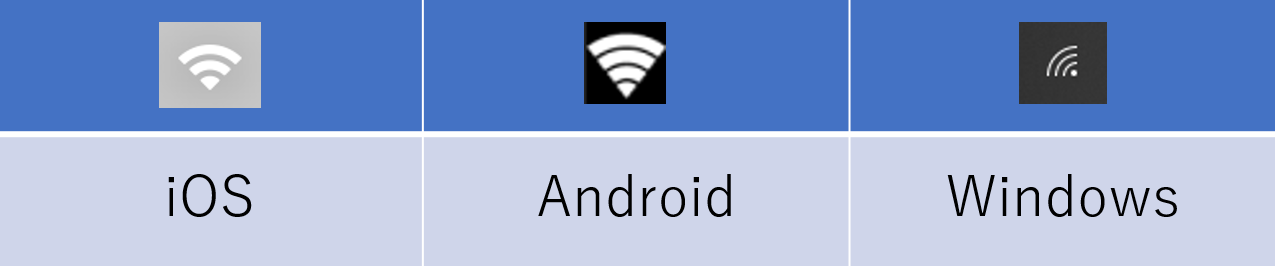
扇マークは受信しているWi-Fiの強度も表している
扇マークはWi-Fiに接続している状態だけでなく、受信しているWi-Fiの電波としての強度も表すバロメーターの役割もしています。
扇マークは3つから4つの曲線で構成されていて、全ての線の色が白く表示されていると電波の状態が良いことを示しています。
一つでも曲線が暗くなっていると、無線LANルーターから離れている場所にいることが原因で電波が弱いことを意味しています。

デバイスによってはマークを表示してWi-Fiの不具合を教えてくれる
利用しているデバイスの種類によっては、扇マークの上や側に別のマークが表示されることがあります。
扇マークの上や側に何かのアイコンが表示されるときは、インターネット回線に不具合が起きていることが多いです。
ただ、中には不具合が起きていない状態でも表示されるアイコンもあります。
扇マークの上や側に表示されるアイコンについては、後半で詳しく解説します。
Wi-Fiの扇マーク・アイコンが表示されているのにつながらない原因と対処法を紹介!

スマホやパソコンに扇マークが表示されると、無線で自宅の回線に接続してインターネットを利用できる状態になります。
しかし、場合によっては扇マークが表示されているのに、インターネットが利用できないことがあります。
扇マークが表示されているのにインターネットにつながらない原因は、無線LANルーターとの距離やネット環境にあります。
Wi-Fiの電波が弱い場所にいる
扇マークが表示されている状態でインターネットにつながらないときは、無線LANルーターとデバイスの距離が原因であることが多いです。
Wi-Fiを発信する無線LANルーターは、電波を飛ばせる範囲に限りがあるので、デバイスが遠い場所にあるほど電波が弱くなってしまいます。
特に、扇マークの白く表示されている曲線が1つになる場所はもっとも電波が弱いので、インターネットに接続できない状態になりやすいです。
白く表示されている扇マークの曲線が少ない場合、デバイスを利用する場所に問題があります。
電波が弱い場所にいる場合は、無線LANルーターに近い場所に行って扇マークの曲線が全て白くなれば、インターネットが利用できるようになります。
扇マークの表示が弱い場所でWi-Fiを使うには中継器を導入しよう
電波が弱い場合の対処法はわかりましたが、表示される扇マークの曲線が少ない場所でも快適にWi-Fiを使いたいと思う人は多いのではないでしょうか?
無線LANルーターが発信している電波が弱い場所で扇マークの曲線全てを白くするなら、以下のどちらかの方法で対処しましょう。
- 中継器を導入する
- Wi-Fiを発信できる範囲が広い無線LANルーターに買い替える
もっとも手っ取り早く離れた場所でもWi-Fiを使えるようにする方法は①です。
中継器を導入すれば、自宅に置いている無線LANルーターを買い替えずにWi-Fiを飛ばす範囲を広げられます。
自宅に置いている無線LANルーターが古い場合は、②の方法も検討してみると良いでしょう。
無線LANルーターやONUがインターネットに接続していない
扇マークの曲線が全て白い状態でインターネットが使えない場合は、以下4つのどれかが原因になっている可能性が高いです。
- 無線LANルーターかモデムに不具合が発生している
- デバイスに不具合が発生している
- 接続設定に誤りがある
- 回線に障害が起きている
- 無線LANルーターかONUが故障している
①と②が原因であれば、無線LANルーターやモデム、デバイスを再起動すればインターネットが利用できるようになります。
周辺機器やデバイスを再起動させても問題が解消できない場合は③が原因の可能性があるので、インターネットの接続設定を1からやり直してみましょう
周辺機器やデバイスの再起動や設定を確認しても問題がない場合、回線やプロバイダのサーバーで障害が起きている可能性があります。
なので、契約している事業者の公式サイトを見て障害が発生していないか調べてみましょう。
可能性は低いですが、最悪の場合だと無線LANルーターやONUの故障が原因になっていることもあります。
故障が原因の場合、自前で用意した無線LANルーターを利用している場合は修理か買い替えを。
回線事業者から無線LANルーターをレンタルしている場合はサポート窓口に連絡して交換してもらわなければいけません。
ONUは回線の事業者からレンタルで提供されている機器なので、回線事業者のサポート窓口に連絡すれば交換対応をしてくれます。
Androidとパソコンではビックリマークが表示される
無線LANルーターがインターネットに接続していない場合、利用しているデバイスによっては扇マークの上にビックリマークが表示されることがあります。

※Androidで表示されるビックリマーク。
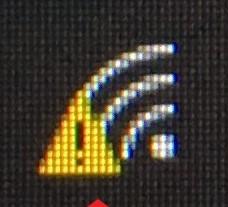
※Windows10のパソコンで表示されるビックリマーク。
扇マークの上に表示されるビックリマークは、Wi-Fiの大もととなるインターネット回線に接続できていないことを意味するサインです。
扇マークの上にビックリマークが表示されたときは、先ほど紹介した4つのどれかが原因であることを想定して対処しましょう。
iPhoneやiPadでは、インターネットに接続していない状態でもビックリマークが表示されません。
当サイトでは「Wi-Fi接続時のビックリマーク表示の原因と対処法!パソコン・スマホのそれぞれで解説!」でビックリマークが表示される原因と対処法をより詳しく解説しているので、あわせてご覧ください。
 Wi-Fi接続時のビックリマーク表示の原因と対処法!パソコン・スマホのそれぞれで解説!
Wi-Fi接続時のビックリマーク表示の原因と対処法!パソコン・スマホのそれぞれで解説!不具合が起きて無くても表示されるマークもある
Androidのスマホやタブレットでは、何も不具合が無いのに扇マークの上や側に矢印のマークが表示されることがあります。

Android端末で扇マークの上に表示される矢印はWi-Fiでインターネット通信をしている状態を意味するアイコンです。
- 上向きの矢印が点滅しているときは通信速度が上昇している
- 下向きの矢印が点滅しているときは通信速度が低下している
ということを意味しています。
扇マークの上に矢印が表示されたときは、決して不具合ではないので戸惑う必要はありません。
扇マークの上に表示される矢印についても、当サイトの「Wi-Fiの矢印(三角マーク)の点滅や出ない場合の対処法!片方だけの場合は?」でより詳しく解説しているので参考にしてください。
 Wi-Fiの矢印/三角マークの点滅や出ない場合の対処法!片方だけの場合は?
Wi-Fiの矢印/三角マークの点滅や出ない場合の対処法!片方だけの場合は?Wi-Fiスポットでは認証設定ができていないことが原因
外出先でWi-Fiスポットを利用する場合、自宅のWi-Fiに接続しているときよりも扇マークが表示された状態でインターネットが使えない場面に出くわすことが多いです。
Wi-Fiスポットに接続してインターネットに接続できない原因は、認証設定ができていないことにあります。
飲食店や商業施設に設置されているWi-Fiスポットは、基本的に認証設定をしなければインターネットを使うことができません。
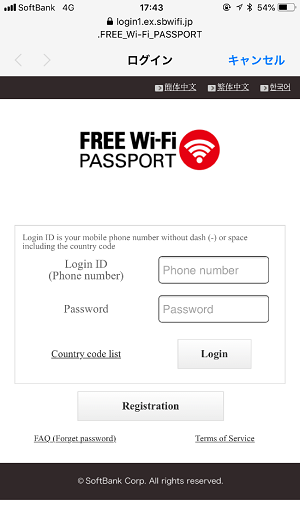
認証設定をするときは、設置されているWi-Fiスポットの提供事業者のサイトからIDとパスワードを発行して、接続する際にこれを入力します。
まとめ
スマホやパソコンに表示される扇マークはWi-Fiに接続していることを知らせてくれるアイコンです。
しかし、扇マークが表示されているにもかかわらず、インターネットが利用できないこともあります。
扇マークが表示されているのにインターネットが利用できない原因は、無線LANルーターやONUが不具合を起こしてインターネットに接続できていないことがほとんどです。
扇マークが表示されている状態でインターネットにつながらないときは、無線LANルーターやONUを再起動させれば問題を解消できることがほとんどです。
ただ、デバイス側の不具合である可能性もあるのでスマホやパソコンの電源も付け直してみましょう。

